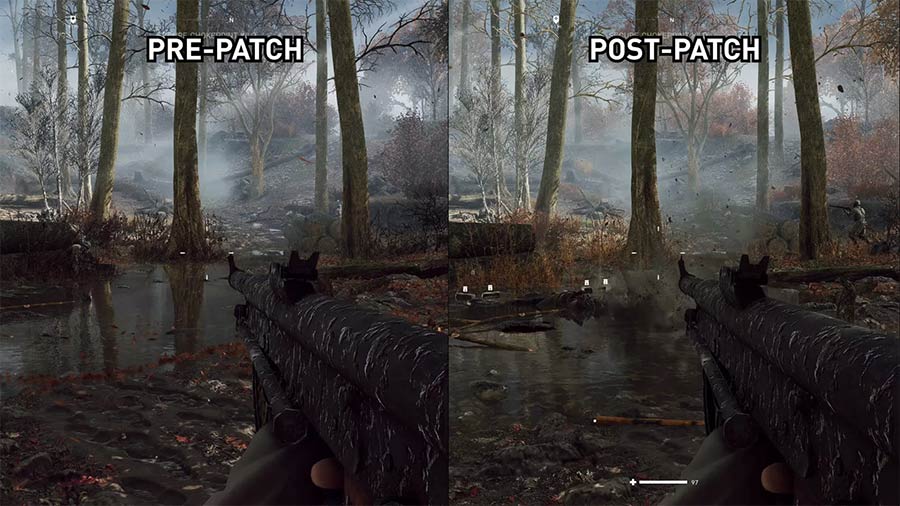مانیتور یکی از اجزای اصلی کامپیوتر است چرا که بدون آن کارکردن با کامپیوتر تقریبا غیر ممکن است. اغلب اتفاق می افتد که کاربران با نحوه نصب مانیتور به کامپیوتر آشنایی ندارند. در این مقاله سعی خواهیم کرد که این فرآیند را به طور دقیق برای شما عزیزان توضیح دهیم.
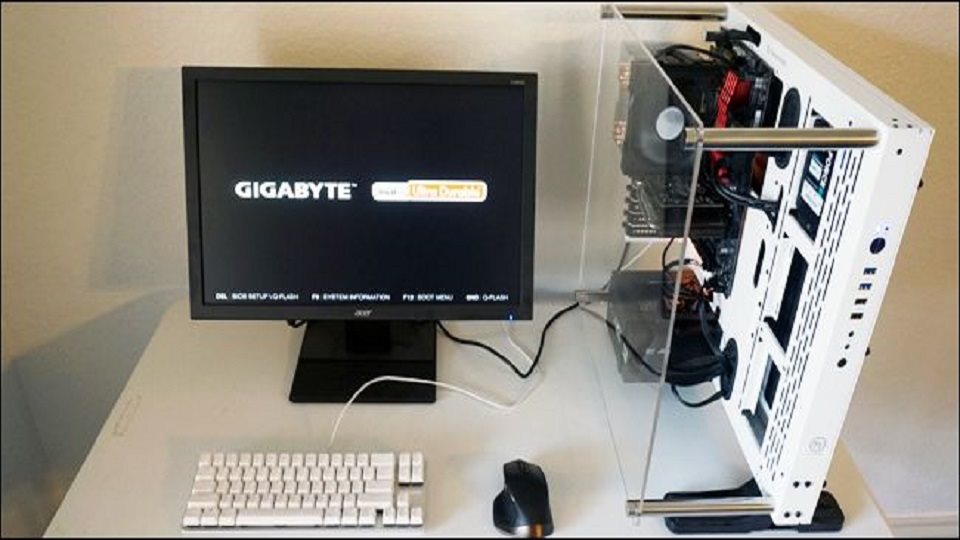
نحوه نصب مانیتور به کامپیوتر
1. گزینه های خروجی نمایشگر کامپیوتر را تعیین کنید!
مانیتورها از استاندارد های مختلفی برای نصب به کامپیوتر استفاده می کنند، اما اصلی ترین آنها عبارت اند از: VGA، DVI و HDMI.
- پورت های HDMI: پورت HTMI شبیه یک پورت 3/4 اینچ ، شش وجهی می باشد.
- پورت های VGA: این نوع پورت ها دارای 15 سوراخ رنگی هستند.
- پورت های DVI: معمولا سیاه یا سفید با 24 سوراخ و یک شکاف در یک طرف است.
2. مشخص کنید ورودی مانیتور شما چیست ؟
مانیتورها معمولا تنها یک ورودی قابل استفاده دارند. شما می توانید ورودی های HDMI را بر روی اکثر مانیتور ها پیدا کنید. مانیتورهای کامپیوتر قدیمی تر ممکن است از اتصال کابل VGA یا DVI استفاده کنند.
همچنین بعضی مانیتور ها دارای چند ورودی هستند که بنابر خواسته کاربر می توان از آن ها استفاده کرد!

بعضی از مانیتورها دارای ورودی DVI می باشد که در این صورت یک کابل اضافه که سوکت آن معمولا سفید رنگ است وجود دارد.
اگر کامپیوتر شما دارای خروجی DVI است از این کابل بجای کابل VGA (بدنه آبی رنگ) استفاده کنید و تصویر بهتری دریافت کنید. اگر مانیتور شما خروجی VGA ندارد، یک مبدل VGA به DVI نیاز خواهید داشت. آنها به این شکل هستند:
3. کابل را به خروجی تصویر کامپیوتر متصل کنید.
در مرحله پایانی نصب مانیتور به کامپیوتر، کانکتور در انتهای کابل ویدئو را به شکل پورت خروجی ویدئو کامپیوتر خود تطبیق دهید و سپس متصل کنید. شکل انتهای دیگر کابل اتصال ویدیو را با پورت مانیتور تطبیق دهید و آن را وارد کنید.
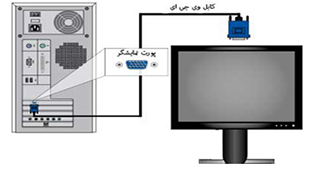
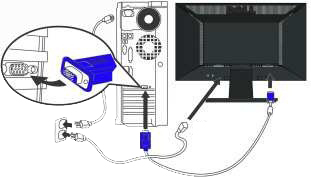
4. نصب کابل برق به کامپیوتر و مانیتور
به طور معمول شما نیاز به دو کابل برق، یکی برای کامپیوتر و یکی برای مانیتور دارید. اطمینان حاصل کنید که هر سوئیچ به موقعیت I، به جای O تنظیم شده و سپس دکمه های برق را در جلوی هر دو دستگاه فشار دهید.
نحوه نصب دو مانیتور به کامپیوتر
نصب یک صفحه دوم مانیتور به کامپیوتر شما باعث می شود که فضای بیشتری برای انجام چند کار داشته باشید.
تمام کامپیوترهای مدرن دارای یک اتصال VGA ،DVI ،HDMI می باشند که به شما اجازه می دهد مانیتور دوم را اضافه کنید. این که چند مانیتور می تواند به سیستم شما متصل شود، تا حد زیادی به کارت گرافیک شما بستگی دارد.
اکثر کارت های گرافیکی می توانند از دو مانیتور برای دسکتاپ پشتیبانی کنند که به طور معمول دو صفحه مستقل را می توان به پشت کیس متصل کرد.
تمام کامپیوترهای مدرن دارای یک اتصال VGA ،DVI ،HDMI می باشند که به شما اجازه می دهد مانیتور دوم را اضافه کنید.
این که چند مانیتور می تواند به سیستم شما متصل شود، تا حد زیادی به کارت گرافیک شما بستگی دارد.
اکثر کارت های گرافیکی می توانند از دو مانیتور برای دسکتاپ پشتیبانی کنند که به طور معمول دو صفحه مستقل را می توان به پشت کیس متصل کرد.

برای کامپیوترها، کارت گرافیک می تواند صفحه نمایش اصلی و یک مانیتور خارجی را ساپورت کند. بعضی از کامپیوترهای رومیزی به شما امکان اضافه کردن یک کارت گرافیک دوم را می دهد که بدین معنی است که می توانید چهار مانیتور را وصل کنید.
تطبیق پورت مانیتور به کامپیوتر
ساده ترین راه این است که یک مانیتور دوم را با یک پورت انتخاب کنید و به هم وصل کنید.
اگر مانیتور نوع اتصال متفاوتی نسبت به کامپیوتر شما داشته باشد، به یک کابل آداپتور نیاز دارید تا به مانیتور وصل شوید. برخی از آداپتورها فقط به عنوان پل بین دو نوع کابل استفاده می شود. به عنوان مثال یک آداپتور VGA به HDMI به شما اجازه می دهد یک کابل VGA را در یک طرف و یک کابل HDMI از طرف دیگر وصل کنید.
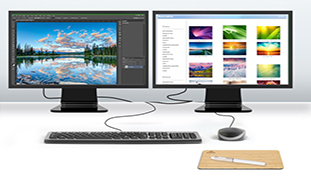
بعد از اتصال کابل ها، روی start کلیک کنید. سپس control panel و در پنجره ظاهر شده Appearance and Personalization را انتخاب کنید.
گزینه Connect an external display را در منوی نمایش داده شده کلیک کنید. بدین صورت صفحه نمایش شما در مانیتور دوم نیز نمایش داده می شود.
گزینه Extend these displays را از منوی آبشاری Multiple displays انتخاب کنید تا بتوانید از هر دو مانیتور استفاده کنید.
وضوح تصویر برای هر صفحه را تنظیم کنید تا کیفیت متن و ویدیو نشان داده شده در صفحه بهبود یابد. از منوی کشویی Display ، یک صفحه نمایش را انتخاب کنید و روی Resolution کلیک کنید.
برای تنظیم رزولوشن صفحه، از نوار لغزنده روی ماوس استفاده کنید. توصیه می شود از رزولوشن پیشنهادی ویندوز برای هر صفحه استفاده کنید.
مزایایی که ما از اتصال مانیتور خارجی به کامپیوتر به دست می آوریم:
همه کاربران متوجه هستند که صفحه نمایش فعلی برای انجام کار خود بسیار کوچک است. اتصال کامپیوتر به یک مانیتور بزرگتر یک راه حل عالی به نظر می رسد . به عنوان یک نتیجه از این روند، شما می توانید تقریبا دو برابر و یا حتی سه برابر سطح صفحه نمایش را در دسترس داشته باشید.

کار شما قطعا بهره وری بیشتری از یک مانیتور بسیار بزرگ تر نسبت به مانیتور کوچک خواهد گرفت . دیگر نیازی به کوچک کردن پنجره ها برای رسیدگی به کارهای دیگر نیست.
هنگامی که لپ تاپ به یک مانیتور خارجی متصل است، شما قادر به انجام چندین وظیفه در یک زمان بدون هیچ مشکلی هستید.
شما آزاد هستید که در دو یا حتی سه صفحه ی مجزا انجام کارهای مختلف را انجام دهید بدون آنکه در میان آنها اشتباه شود و مانیتور ها به صورت جا به جا نمایش داده شوند!

فروشگاه تک یک
فروشگاه آنلاین تجهیزات و لوازم جانبی کامپیوتر